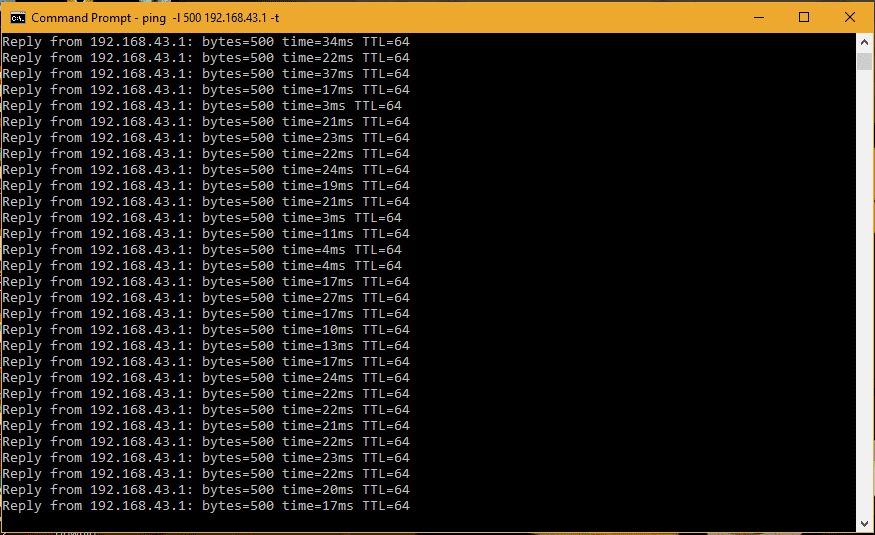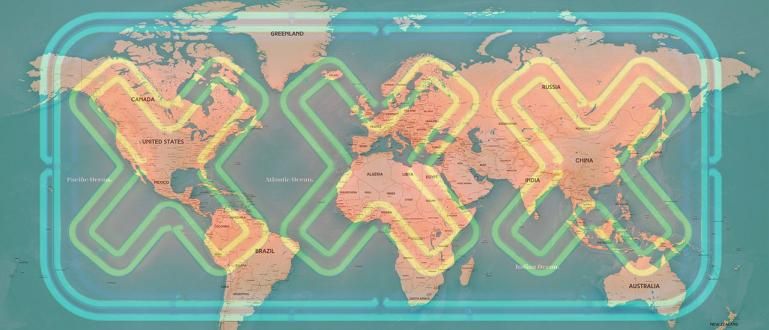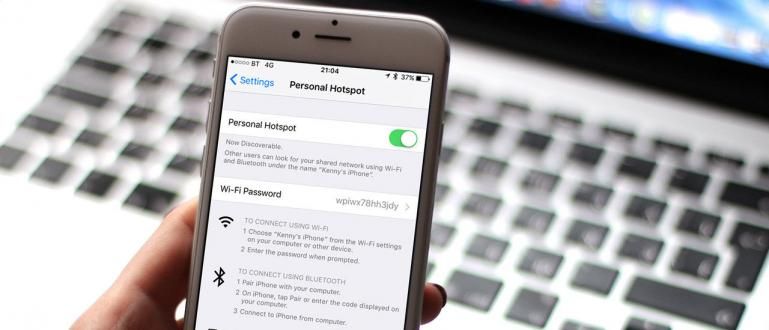వైఫై ఫాస్ట్ కనెక్షన్ని ఎలా హ్యాక్ చేయాలి. మీరు హ్యాంగ్అవుట్లో ఉన్నప్పుడు మీకు చిరాకు తప్పదు, అయ్యో, WiFi నెమ్మదిగా ఉంది. మీరు కలత చెందకుండా ఉండటానికి, WiFi కనెక్షన్ని హ్యాక్ చేద్దాం, తద్వారా మన ఇంటర్నెట్ వేగవంతం అవుతుంది.
దుస్తులు, ఆహారం మరియు వసతితో పాటు ఇంటర్నెట్ ప్రధాన అవసరంగా మారింది. టీవీ మాత్రమే ఇష్టపడుతుంది కాబట్టి వదిలివేయడం ప్రారంభించిందని నిరూపించబడింది ప్రవాహం YouTube లేదా Netflixలో ఇంటర్నెట్ కనెక్షన్ అవసరం.
ఇంటర్నెట్ యొక్క ప్రాముఖ్యతను గుర్తించి, వేగవంతమైన ఇంటర్నెట్ చాలా ముఖ్యమైనది. మీలో ఆఫీస్ ఇంటర్నెట్ నెట్వర్క్ లేదా స్లో వైఫైకి తరచుగా కనెక్ట్ చేయబడినందున చిరాకుపడే వారి కోసం, JalanTikus ఒక ట్యుటోరియల్ని కలిగి ఉంది ఇంటర్నెట్ కనెక్షన్ని వేగవంతం చేయడానికి హ్యాక్ చేయండి.
- తప్పక తెలుసుకోవాలి! హ్యాకర్లు తరచుగా ఉపయోగించే 7 CMD ఆదేశాలు ఇక్కడ ఉన్నాయి
- 10 అత్యంత అధునాతన Windows PC హ్యాకర్ అప్లికేషన్లు నేడు, యాంటీ డిటెక్టెడ్!
- కంప్యూటర్ ద్వారా ఇతరుల WiFi మరియు LAN ఇంటర్నెట్ కనెక్షన్లను ఎలా డిస్కనెక్ట్ చేయాలి
వేగవంతమైన ఇంటర్నెట్ యొక్క ప్రాముఖ్యత
వార్తలను చదవడానికి డేటాను కనుగొనడానికి బ్రౌజింగ్, ప్రవాహం తాజా సీరియల్ చిత్రాలను చూడటానికి, వరకు చాట్ స్నేహితులతో సరదాగా ఉంటుంది. కానీ మీరు నెమ్మదిగా ఇంటర్నెట్ కనెక్షన్తో వ్యవహరిస్తున్నట్లయితే ఉత్సాహం తగ్గుతుంది. అయితే రా హ్యాక్ మీ ఇంటర్నెట్ని వేగవంతం చేయడానికి మీరు ఉపయోగించే ఇంటర్నెట్ కనెక్షన్!
 కథనాన్ని వీక్షించండి
కథనాన్ని వీక్షించండి CMDతో వేగంగా చేయడానికి ఇంటర్నెట్ కనెక్షన్ని ఎలా హ్యాక్ చేయాలి
కార్యాచరణ హ్యాకింగ్ ఉపయోగించాల్సిన అవసరం లేదు ఉపకరణాలు మరియు OS కోసం హ్యాకింగ్ ఎలా వస్తుంది. ఉదాహరణకు, ఇది క్యాపిటల్ కమాండ్తో సరిపోతుంది CMD (కమాండ్ ప్రాంప్ట్) కంప్యూటర్ లేదా ల్యాప్టాప్లో, మీరు ఇప్పటికే చేయవచ్చు హ్యాక్ మీరు దీన్ని వేగవంతం చేయడానికి ఉపయోగించే ఇంటర్నెట్ కనెక్షన్. ఎలాగో తెలుసుకోవాలనుకుంటున్నారా?
- ముందుగా మీ కంప్యూటర్ లేదా ల్యాప్టాప్లో CMDని తెరవండి. మీకు తెలియకుంటే, CMDని తెరవడానికి శీఘ్ర మార్గం శోధనను ప్రారంభించండి, రకం CMD.

- CMD తెరిచిన తర్వాత, మన పని లక్ష్యాన్ని కనుగొనడం DNS సర్వర్-తన. దీన్ని చేయడానికి, CMDలో కింది ఆదేశాన్ని టైప్ చేయండి:
ipconfig / అన్నీ

- పై స్క్రీన్షాట్ నుండి, మా DNS సర్వర్ లక్ష్యం అని చూడవచ్చు 192.168.43.1. అప్పుడు మా తదుపరి పని CMDలో కింది కోడ్ను టైప్ చేయడం:
పింగ్ -ఎల్ 500 192.168.43.1 -టి

మీరు సంఖ్యలను మార్చవచ్చు 500 మీరు కోరుకున్నట్లుగా, ఉదాహరణకు 1000. మరియు మీ ల్యాప్టాప్లో 192.168.43.1 నంబర్ను తగిన DNS సర్వర్తో భర్తీ చేయడం మర్చిపోవద్దు.
- ఫలితంగా, మీరు ఈ క్రింది విధంగా ప్రదర్శనను పొందుతారు.
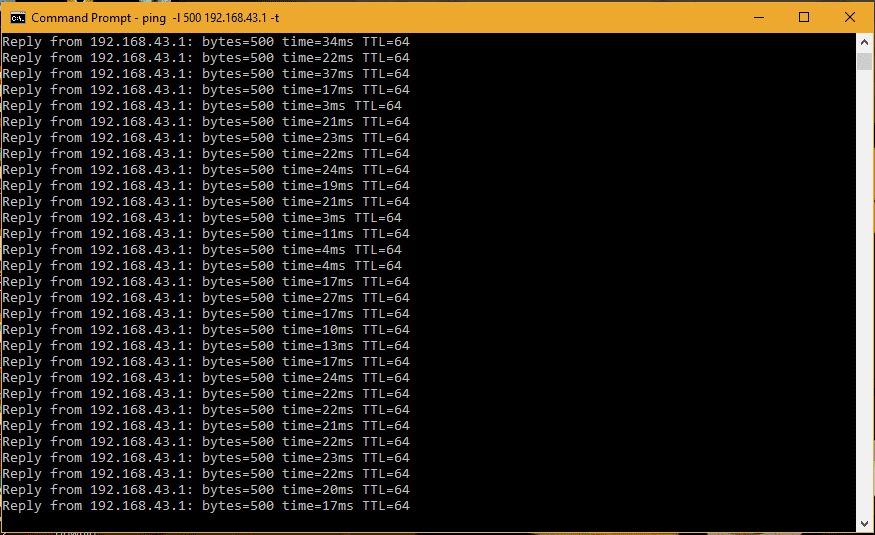
ఈ పద్ధతి పీల్చడానికి ఉపయోగపడుతుంది బ్యాండ్విడ్త్ ఇతర ఇంటర్నెట్ వినియోగదారులు అదే WiFi నెట్వర్క్లో ప్లే చేస్తున్నారు. కాబట్టి సంఖ్యలను సెట్ చేయవద్దు బ్యాండ్విడ్త్ఇది చాలా ఎక్కువగా ఉంది, ఎందుకంటే ఇది ఇతర వినియోగదారులకు జాలి కలిగిస్తుంది.
అదృష్టం!
నిరాకరణ: ఫైర్వాల్ని ఉపయోగించే నెట్వర్క్లో ఈ పద్ధతి ఉపయోగపడదు.